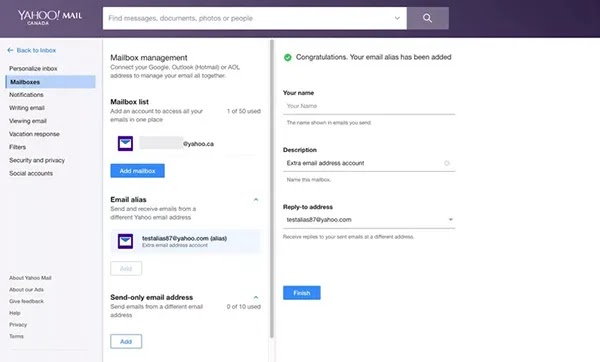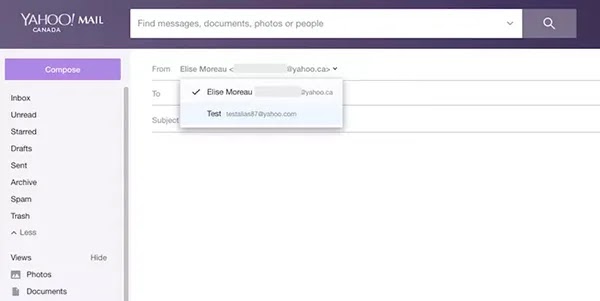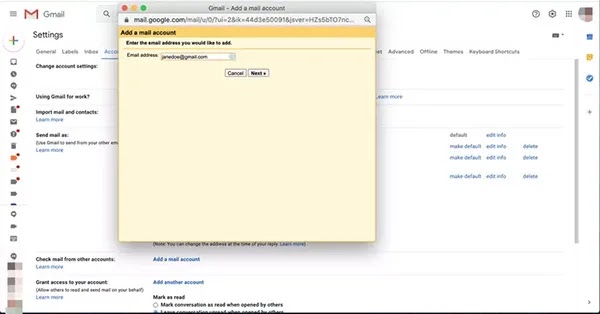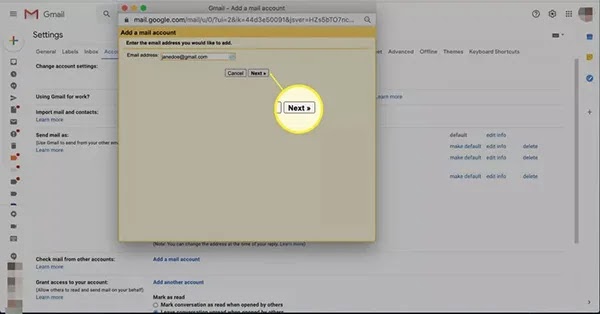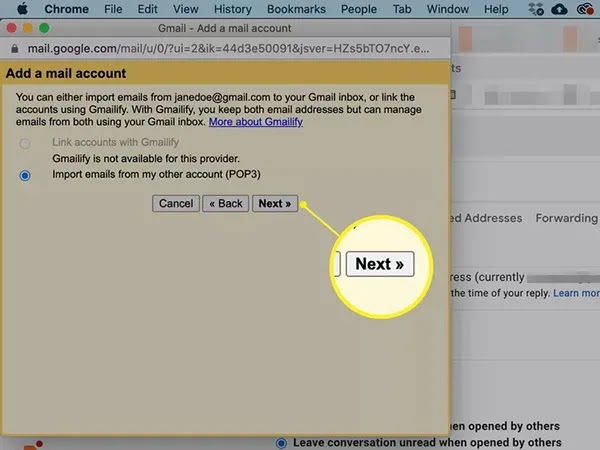هل يمكننا الحصول على عنوان بريد إلكتروني مستعار (عنوان البريد الإلكتروني الثاني لصندوق الوارد الخاص بك) في بريدنا الإلكتروني على Gmail أو yahoo؟ 📪 هل يمكننا تغيير اسم البريد الإلكتروني الخاص بنا؟ في هذا المحتوى من Nooh Freestyle، سنناقش كيفية تغيير عنوان البريد الإلكتروني في Gmail وYahoo دون أي مشكلة أو فقدان أي شيء.
كيفية تغيير عنوان جوجل وياهو Gmail
How to Change Gmail and Yahoo Email Address?
قد ترغب في تغيير عنوان بريدك الإلكتروني بعد إنشاء البريد الإلكتروني . نقترح عليك بعض الحلول الأساسية لتغيير عنوان Google وYahoo Gmail الخاص بك. يمكنك إرسال أو استقبال رسائل البريد الإلكتروني الخاصة بك من العنوان الجديد باستخدام Alias الاسم المستعار في بريدك الإلكتروني. لكن عليك أولاً معرفة المزيد حول هذه الميزة.
ما هو الاسم المستعار Alias للبريد الإلكتروني؟
الاسم المستعار للبريد الإلكتروني هو عنوان آخر يمكنك استخدامه لتلقي البريد الإلكتروني وإرساله. هذا في الواقع اسم بديل لبريدك الإلكتروني. لذلك يمكنك استخدامه عند إرسال البريد الإلكتروني. ما عليك سوى ملء الحقل "From" بالاسم المستعار لبريدك الإلكتروني حتى يتم إرسال بريدك الإلكتروني بهذا الاسم. سيتم استلام أي رسائل مرسلة إلى الاسم المستعار للبريد الإلكتروني الخاص بك تلقائيًا في حساب بريدك الإلكتروني الأساسي. وفي بقية هذه المقالة، سنتعلم كيفية تغيير عناوين Gmail وYahoo.
تغيير عنوان البريد الإلكتروني في ياهو
في متصفح الويب، انتقل إلى الصفحة الرسمية لـ Yahoo وقم بتسجيل الدخول إلى حسابك إذا لزم الأمر.
حدد خيار Settings في أعلى اليمين. يستخدم هذا الخيار لتغيير ملف تعريف البريد الإلكتروني في Yahoo.
حدد More Settings في أسفل الشريط الجانبي الأيمن.
حدد Mailboxes في القائمة الرأسية على اليسار.
في قسم Email alias، حدد الزر Add.
لتغيير عنوان بريد Yahoo الخاص بك، أدخل الاسم المستعار لبريدك الإلكتروني (بدون الجزء "@yahoo.com") في الحقل الذي يحمل عنوان Create a new Yahoo Mail address.
حدد زر Setup الأزرق.
بمجرد إنشاء تغيير عنوان بريدك الإلكتروني على Yahoo بنجاح، سيُطلب منك تقديم المعلومات التالية:
- اسمك (Your name): سيظهر هذا الاسم في رسائل البريد الإلكتروني التي ترسلها.
- وصف (A description): أضف وصفًا مختصرًا للاسم الجديد. مثل "حساب إضافي".
- عنوان الرد Reply-to: اختر ما إذا كنت تريد إرسال الردود على رسائلك المرسلة إلى عنوان بريدك الإلكتروني الرئيسي من خلال هذا الاسم المستعار؟ أم ينبغي إرسال هذه الردود إلى الاسم المستعار لبريدك الإلكتروني؟
حدد زر Finish الأزرق.
كيفية إرسال البريد الإلكتروني من الاسم المستعار (alias) للبريد الإلكتروني ياهو
على عكس بعض منصات البريد الإلكتروني الأخرى، يتيح لك Yahoo Mail إرسال واستقبال رسائل البريد الإلكتروني من الاسم المستعار للبريد الإلكتروني الخاص بك. عادةً ما تُستخدم الأسماء المستعارة للبريد الإلكتروني فقط لإعادة توجيه رسائل البريد الإلكتروني، مما يعني أنها تُستخدم عادةً فقط لتلقي رسائل البريد الإلكتروني.
في Yahoo Mail على الويب، حدد الزر "Compose" في الجزء العلوي الأيسر لإنشاء رسالة بريد إلكتروني جديدة.
في تطبيق Yahoo Mail، اضغط على أيقونة (colored pencil) في أسفل اليمين.
من المفترض أن تشاهد رمز (dropdown arrow) في نهاية عنوان بريدك الإلكتروني الافتراضي في الحقل From. اضغط عليه لرؤية جميع عناوين البريد الإلكتروني لديك واختر الاسم المستعار لبريدك الإلكتروني ليكون عنوان مرسل البريد الإلكتروني الخاص بك.
استمر في صياغة بريدك الإلكتروني كالمعتاد وأرسله عند الانتهاء. سيرى المستلمون الاسم المستعار لبريدك الإلكتروني كعنوان البريد الإلكتروني للمرسل.
تغيير عنوان البريد الإلكتروني في Yahoo لأغراض أخرى
يتيح لك Yahoo Mail فقط الحصول على اسم مستعار أساسي واحد للبريد الإلكتروني يمكنك من خلاله إرسال الرسائل واستقبالها، ولكن هناك نوعان آخران من أسماء البريد الإلكتروني المستعارة التي يمكنك إنشاؤها لأنواع محددة من أنشطة البريد الإلكتروني.
تغيير عنوان البريد الإلكتروني في Yahoo لإرسال البريد الإلكتروني
ضمن التصنيف الرئيسي للاسم المستعار للبريد الإلكتروني Email alias في قسم Mailboxes في (settings)، يمكنك إنشاء ما يصل إلى 10 عناوين بريد إلكتروني إضافية يمكنك استخدامها لإرسال الرسائل.
ما عليك سوى تحديد Add في عناوين البريد الإلكتروني للإرسال فقط Send-only email addresses لإضافة عنوان بريد إلكتروني. عند كتابة رسالة جديدة أو الرد عليها، ما عليك سوى تحديد (dropdown arrow) في الحقل From:.
تغيير عنوان البريد الإلكتروني في Yahoo إلى بريد إلكتروني يمكن التخلص منه
ابحث عن (Disposable email addresses) ضمن Send-only email addresses في قسم Mailboxes في (settings). يمكن استخدام عنوان بريد إلكتروني يمكن التخلص منه لتلقي الرسائل الإخبارية من الآخرين ويساعدك في الحفاظ على التحكم في خصوصيتك والبريد العشوائي.
يمكنك إنشاء ما يصل إلى 500 عنوان بريد إلكتروني يمكن التخلص منه وسيتم تسليم رسائلها الواردة إلى صندوق الوارد الخاص بك. إلا إذا قمت بتعيين عوامل التصفية لتسليمها إلى مجلدات أخرى. عندما تريد إيقاف تلقي الرسائل من عنوان بريد إلكتروني يمكن التخلص منه، يمكنك حذفه بسهولة.
تغيير عنوان Google Gmail (طريقة مؤقتة)
لاستخدام الطريقة المؤقتة عند الاشتراك في موقع ويب جديد أو خدمة عبر الإنترنت، قم بتضمين نقطة في عنوان Gmail العادي الخاص بك. على سبيل المثال، إذا كان عنوانك هو "NoohFreestyle@gmail.com"، فسيقوم "Nooh.Freestyle@gmail.com" بإنشاء اسم مستعار فوري. أدخل النقطة في أي مكان تريده واستخدمها عدة مرات. على سبيل المثال، "NoohFreestyle@gmail.com" يعمل بشكل جيد.
على الرغم من أن هذه الأسماء المستعارة قد تبدو غريبة للمشاهد العادي، إلا أن Gmail يتعرف عليها باعتبارها عنوانك الحقيقي. أي شيء يتم إرساله إلى "NoohFreestyle@gmail.com" يتم إرساله فعليًا إلى "NoohFreestyle@gmail.com".
يمكنك أيضًا إنشاء لقب مؤقت باستخدام علامة الجمع الموجودة في نهاية Gmail. على سبيل المثال، "NoohFreestyle+@gmail.com" هو اسم مستعار مؤقت، على الرغم من أنه لا يمكن أن يكون "Nooh+Freestyle@gmail" (ستفشل الرسائل المرسلة إلى هذا العنوان). يمكنك أيضًا كتابة أي نص بعد علامة الزائد، مثل "NoohFreesty+le@gmail.com" وسيظل البريد المرسل إلى Gmail هذا يذهب إلى عنوانك.
وبالطبع قد تتساءل ما هو الهدف من ذلك؟ إحدى الحيل المفيدة باستخدام الأسماء المستعارة المؤقتة هي إنشاء مرشحات تخزن رسائل البريد الإلكتروني المرسلة إلى عنوان مؤقت مثل "Nooh.Freestyle@gmail.com" في مجلد آخر غير البريد الوارد الرئيسي. بهذه الطريقة، يمكنك منع البريد الوارد الخاص بك من الانحناء تحت وطأة الكثير من رسائل البريد الإلكتروني الترويجية!
إنشاء فلتر بعد تغيير عنوان Google Gmail
اتبع الخطوات أدناه لإنشاء عامل تصفية للأسماء المستعارة المؤقتة:
انتقل إلى Gmail في متصفح الويب وحدد أيقونة خيارات البحث في شريط search.
انقر فوق أيقونة مثلث Search options الموجودة على الجانب الأيمن من شريط البحث.
في القائمة المنسدلة التي تظهر، اكتب لقبًا مؤقتًا في الحقل "To".
انقر على Create filter.
قم بالتمرير لأسفل وحدد Choose category من القائمة المنسدلة. انقر على فئة رسائل البريد الإلكتروني التي تريد إرسالها إلى هذا البريد الإلكتروني المؤقت.
انقر على Create filter.
تغيير عنوان Google Gmail (طريقة دائمة)
هناك طريقة أخرى لإنشاء اسم مستعار لـ Gmail وهي مفيدة في الحالات التي يكون لديك فيها عدة رسائل بريد إلكتروني وتريد وضعها في مكان واحد فقط.
في هذا المثال، لنفترض أن لديك عنواني بريد إلكتروني، "NoohFreestyle@gmail.com" و"NoohFreestyle@gmail.com".com" وأيضًا إلى "NoohFreestyle@gmail.com".
في Gmail، انقر على الترس الموجود في الزاوية اليمنى العليا من الشاشة.
انقر على See all settings.
انقر فوق علامة التبويب Accounts and Import.
قم بالرجوع إلى القسم الفرعي Check mail from other accounts في أسفل الصفحة وانقر على Add a mail account.
أدخل عنوان البريد الإلكتروني الذي تريد إضافته كاسم مستعار (على سبيل المثال "NoohFreestyle@gmail.com").
انقر فوق Next.
انقر فوق Next.
أدخل كلمة المرور للعنوان الذي تريده (يجب أن تكون هذه هي كلمة المرور التي تستخدمها لتسجيل الدخول إلى هذا العنوان والحساب) وانقر فوق "Add Account".
يتيح لك هذا عرض البريد المرسل إلى عنوان مستعار.
إرسال البريد الإلكتروني بعد تغيير عنوان Google Gmail
اتبع أيضًا الخطوات أدناه لتمكين إرسال البريد الإلكتروني من عنوان مستعار باستخدام حساب Gmail الرئيسي الخاص بك.
نضغط على Yes, I want to be able to send mail إلى Gmail NoohFreestyle@gmail.com. (عادة ما يكون النص هو نفسه.)
انقر فوق Next.
تأكد من تحديد Treat as a alias (عادةً بشكل افتراضي).
انقر على Next Step.
انقر على Send Verification.
قم بتسجيل الدخول إلى حساب البريد الإلكتروني الذي تريد إضافته كلقب دائم.
افتح البريد الإلكتروني المرسل من فريق Gmail حول التحقق من اللقب. عنوان موضوع البريد الإلكتروني يشبه "Gmail Confirmation — Send Mail as NoohFreestyle@gmail.com".
انقر على الرابط الموجود في البريد الإلكتروني لإكمال عملية إضافة اللقب.
انقر على Confirm.
بمجرد الانتهاء من ذلك، يمكنك اختيار من تريد إرسال رسائل البريد الإلكتروني منه عند كتابتها. سيكون هذا الحقل مرئيًا أعلى (draft emails) الخاصة بك وفوق الحقل "To".
أسئلة مكررة
هل سيتم إنشاء بريد وارد آخر عن طريق تغيير البريد الإلكتروني أو اللقب؟
لا، لن تتغير بيئة إدارة البريد الإلكتروني لديك.
هل هناك حد لإنشاء بريد إلكتروني ثانٍ باسم مستعار؟
نعم، يمكن إنشاء عدد محدود من رسائل البريد الإلكتروني الثانية في خدمة Yahoo وGmail حسب السياسات الدورية.
خاتمة
تعلمنا في هذه المقالة كيفية تغيير عنوان Gmail الخاص بجوجل وياهو. تعرفنا على مفهوم Alias. وأدركنا أنه باستخدامه يمكننا الحصول على عناوين بريد إلكتروني مختلفة. وفي هذه الأثناء أيضًا، قدمنا طرقًا مؤقتة وأسرع لتغيير عنوان البريد الإلكتروني. في هذا المحتوى قمنا بتوضيح أهم الأهداف لتغيير عنوان Google Gmail أو تغيير عنوان البريد الإلكتروني لـ Yahoo.
تعليقاتكم واقتراحاتكم؟
نأمل أن تكون قد نجحت في تغيير عنوان بريدك الإلكتروني من خلال استخدام المقال الخاص بكيفية تغيير عنوان البريد الإلكتروني في Gmail وYahoo دون أي مشكلة أو فقدان أي شيء. يرجى مشاركة تعليقاتكم واقتراحاتكم معنا في قسم التعليقات.